在现代家庭和办公室中,路由器是连接网络的核心设备。大多数路由器都使用默认的IP地址,如192.168.1.1,来访问其管理界面。通过这个界面,用户可以配置网络设置、管理连接设备、修改Wi-Fi密码等。本文将为您提供一个简明的指南,帮助您快速连接到网络管理界面。
首先,确保您的设备已连接到路由器的网络。您可以通过Wi-Fi连接或使用以太网线直接连接到路由器。连接成功后,打开浏览器,在地址栏中输入“http://192.168.1.1”。请注意,确保没有输入错误的字符,并且使用的是正确的协议(http或https)。然后按下回车键,您的浏览器将开始加载路由器的登录页面。
在登录页面上,系统通常会要求您输入用户名和密码。这些信息通常可以在路由器的底部标签上找到,或者在用户手册中列出。很多路由器的默认用户名是“admin”,而密码则可能是“admin”或“password”。如果您之前已经修改过这些信息,请使用您设置的凭据。如果您忘记了密码,可以尝试重置路由器,通常通过按住路由器上的重置按钮来完成。重置后,您需要重新配置网络设置。
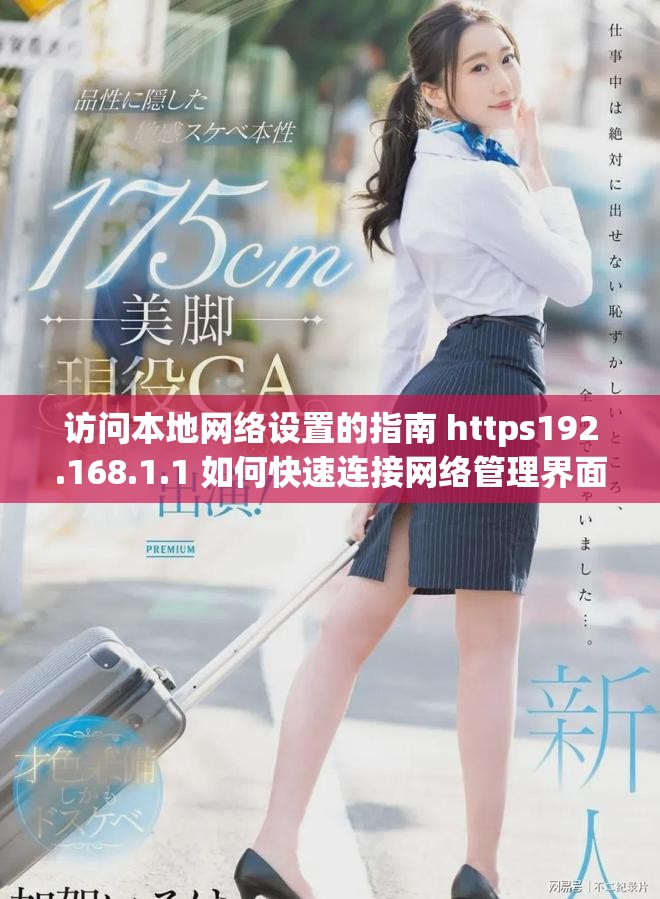
成功登录后,您将进入路由器的管理界面。在这个界面上,您可以看到多个选项和菜单,例如网络设置、无线设置、安全设置等。通过这些选项,您可以更改Wi-Fi网络名称(SSID)和密码,管理已连接设备的访问权限,设置家长控制,甚至更新路由器的固件以增强安全性和性能。
在进行任何更改之前,建议您先备份当前的设置。这通常可以在“系统工具”或“维护”选项下找到备份功能。备份后,即使操作失误,您也可以轻松恢复到原来的设置。此外,进行重要更改时,可以记录下原始配置,以防出现不必要的问题。
最后,修改完成后,请务必点击保存或应用按钮,以确保所有更改生效。之后,您可以安全地退出管理界面。在日常使用中,定期检查和更新网络设置是确保网络安全和稳定的重要措施。希望这些步骤能帮助您顺利访问和管理您的本地网络设置,让您的网络使用更加顺畅。









